n
描述
您可以从经销商那里获得最新版本的 STEP 7 Basic V10.5 + SP2 (Service Pack 2),也可以通过互联网在条目 ID 39741113 中下载 SP2 补丁包。当然,这需要您已经在电脑中安装了 STEP 7 Basic V10.5 (有无 SP1 均可)。在安装 STEP 7 Basic 之前应阅读以下要点:n
- 硬件要求
- 软件要求
- IE 浏览器
- 管理员权限
- STEP 7 Basic和 STEP 7 V5.x的平行安装
- 与其它SIMATIC HMI 产品的兼容性
- FTP (File Transfer Protocol)服务器
- STEP 7不完全安装
- STEP 7 Basic 的完全卸载
- 安装完 STEP 7 Basic 的错误信息:“ Error occurred during setup!”
- .NET Framework不完全安装
下表列出了安装 STEP 7 Basic V10.5 的一般要求。n
| 序号 | 安装STEP7Basic V10.5 的要求 |
| 1 | 硬件要求: 为了安装 STEP 7 Basic V10.5,您的计算机必须满足以下最低要求: n
|
| 2 | 软件要求 STEP 7 version V10.5 (32-bit version) 针对下列操作系统发布: n
注 |
| 3 | IE 浏览器: Internet Explorer V6.0 (或更高)。 |
| 4 | 管理员权限 需要具备管理员权限以便在一台装有 Windows XP或 Windows Vista 的操作系统的计算机上安装 STEP 7 Basic 。 |
| 5 | STEP 7 Basic和 STEP 7 V5.x 的平行安装 可以与STEP 7 Basic 平行安装 STEP 7 V5.x (例如 V5.4) 和相关的补丁包 (比如 S7-GRAPH, CFC, …)。在此情况下,必须检查所用操作系统的兼容性。更多信息请参考编号为 8250891和 18734363 的文档。 |
| 6 | 与其它 SIMATIC HMI 产品的兼容性 可以与STEP 7 Basic version V10.5 在硬盘平行安装以下 SIMATIC HMI 产品: n
|
| 7 | FTP (文件传输协议) 服务器 如果在安装之后无法通过 TCP/IP 协议由 FTP 服务器建立通讯连接,请在 IE 浏览器中打开 “Tools > Internet options…” 对话窗口,在“高级”标签栏里,激活 “启用 FTP 文件夹视图”设置,然后点击“应用”按钮。点击确认关闭对话框。 n
更多关于 FTP 信息请参考 ID 号为 15250466 文档。 |
| 8 | STEP 7 Basic不完全安装 如果有一些 STEP 7 Basic 的基本文件损坏导致安装中止,我们建议使用 STEP 7 Basic CD 上的恢复软件状态功能来修复。 n
|
| 9 | STEP 7 Basic 的完全卸载 为了完全卸载 STEP 7 Basic V10.5,在控制面板中打开“软件” 对话框选择“添加删除软件” 标签,卸载“Siemens Totally Integrated Automation Portal V10” 程序并重新启动计算机。 n 然而,为了完全卸载 STEP 7 Basic,您必须在注册表中删除相应注册信息。n
|
| 10 |
安装完 STEP 7 Basic 的错误信息“Error occurred during setup!” 当安装在您计算机的某个软件阻碍了 STEP 7 Basic V10.5 的安装时出现上面的信息提示。检查“NokiaOvi Suite”软件是否安装在您的计算机中。为了避免 STEP 7 Basic V10.5 安装被阻碍,必须首先结束“NokiaMServer.exe” 进程。 补救:
注意: 如果上面的安装完成后“NokiaMServer.exe” 程序没有继续运行,或是上面描述的的补救措施没有帮助,请向技术支持提交服务申请去解决这个现象。 |
| 11 | “.NET Framework” 不完全安装 如果您的计算机上没有安装”.NET Framework” 软件,则在安装 STEP 7 Basic 时,”.NET Framework” 软件也将被同时安装。如果 “.NET Framework” 软件安装得不完全或被损坏, STEP 7 Basic 则不能安装。在此情况下必须先卸载 “.NET Framework” 再安装 STEP 7 Basic.
|
创建环境
本 FAQ 中的图片由 STEP 7 version V10.5 创建。
重要提示
此条目中包括编辑注册表的信息。您应在编辑注册表之前做一个注册表备份。更多关于注册表备份及恢复的信息请参阅 Microsoft Knowledge Base,ID 号:256986。不正确的注册表操作会产生严重的后果,影响到整个操作系统,甚至要重装操作系统。您需要为此自行承担风险。
原创文章,作者:ximenziask,如若转载,请注明出处:https://www.zhaoplc.com/plc331536.html


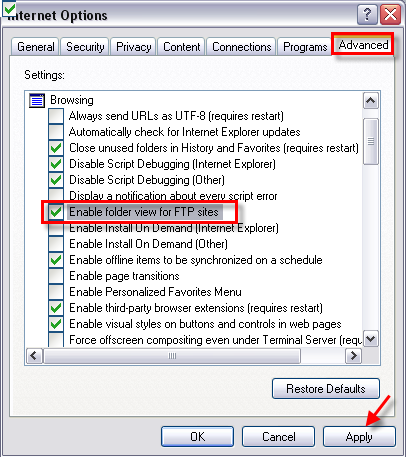
 微信扫一扫
微信扫一扫  支付宝扫一扫
支付宝扫一扫